


在Win10系统中,虽然没有直接显示尺寸的选项,但通过一些简单的方法,你可以轻松获取这项信息。在这篇文章中,我们将逐步引导你如何在Win10中查看自己电脑显示器的尺寸,并提供一些实用的小技巧,帮助你更好地掌握屏幕的相关参数,提升整体使用体验
方法一:使用电脑管家查看显示器尺寸
1、打开电脑管家,点击进入“工具箱”。
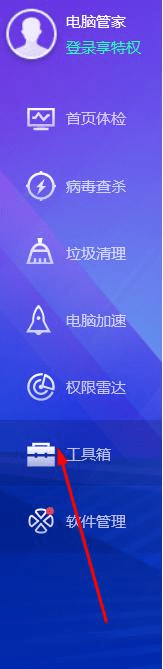
2、在工具箱页面,选择“硬件检测”。
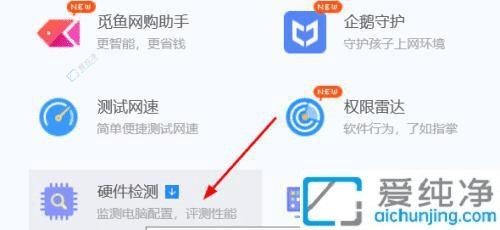
3、在硬件检测页面中,查看显示器信息以获取电脑尺寸。
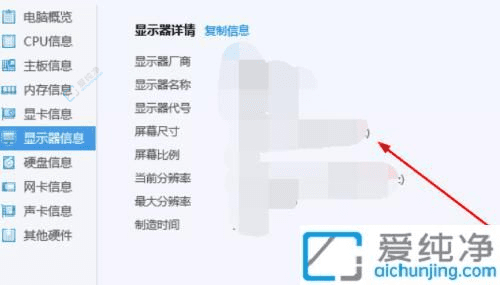
方法二:使用鲁大师查看显示器尺寸
1、打开鲁大师,点击进入“硬件检测”。
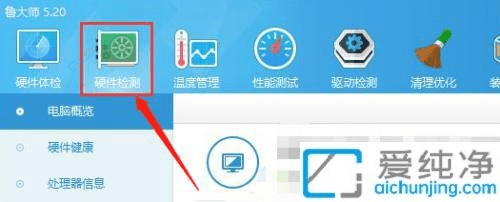
2、在电脑概览页面,选择“显示器信息”。
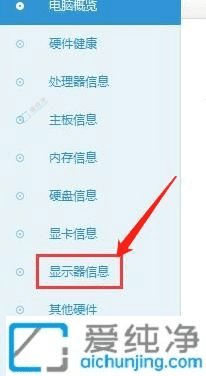
3、在弹出的页面中查看显示器尺寸。

通过上述方法,你已经成功查看了Win10中电脑显示器的尺寸。这不仅有助于你进行更好的显示设置,还能在购买新设备时提供有价值的信息。
| 留言与评论(共有 条评论) |